Steuerung
Insgesamt lässt sich die Cubiko auf drei verschiedene Arten steuern. Per Controller direkt an der Front, per WLAN App und mittels USB in Kombination mit einem PC. Mit allen Varianten lassen sich alle Standard Funktionen abrufen, wobei für App und USB Steuerung erst Makros angelegt werden müssen, damit der Werkzeugsensor korrekt funktioniert. Sprich die Maschine über einen Homing Cycle ihre Position abruft und direkt zum Sensor fährt sowie den korrekten Offset von der Messung abzieht. Dies soll aber zumindest in der App noch vereinfacht werden – wir sind aufs nächste Update gespannt. Das Heightmap (Höhenprofil) Feature lässt sich ausschließlich über den integrierten Controller anwenden.
Update 23.08.2025: Genmitsu App 2.3.0 unterstützt jetzt den Werkzeugsensor:
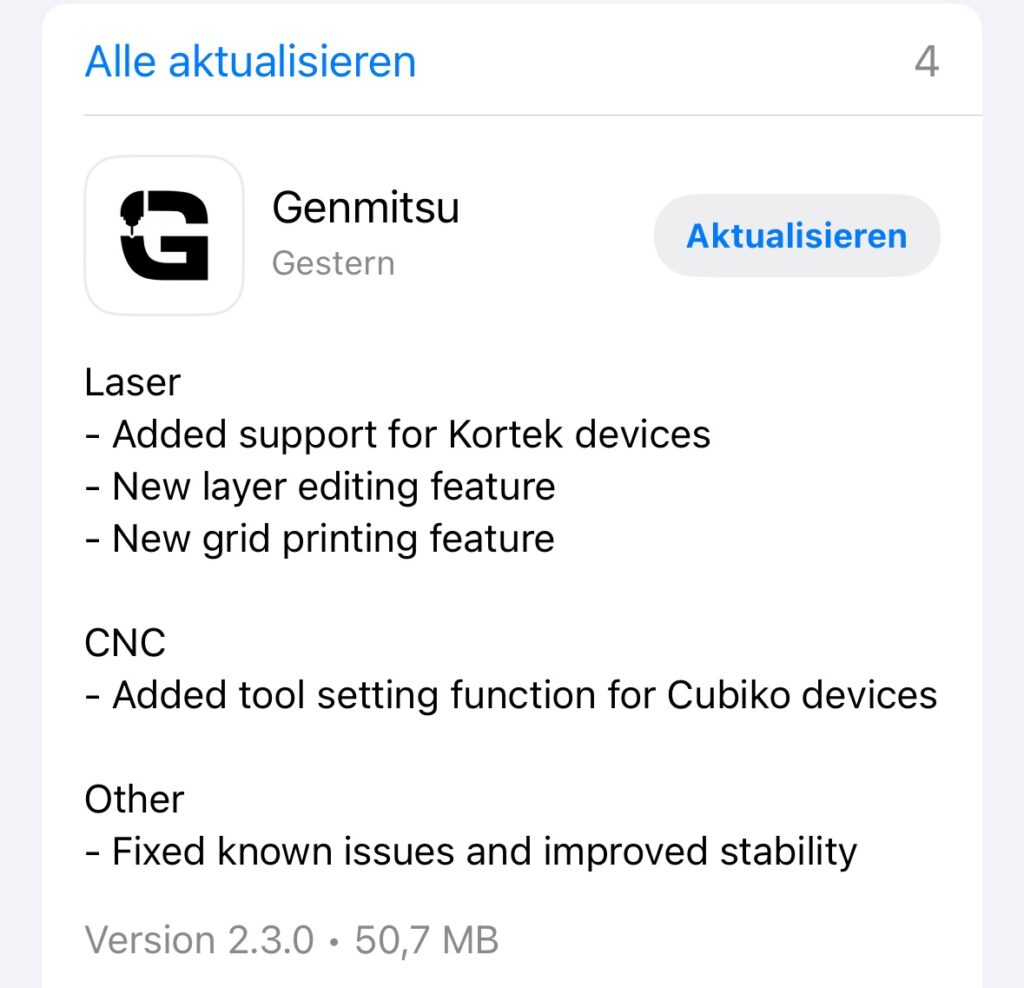
Offline Steuerung
Die Steuereinheit an der Vorderseite wird auch als offline Steuerung bezeichnet, da sie alle Funktionen der Fräse, offline, ohne Zusatzgeräte abrufen und per SD Karte geladene Projekte abarbeiten kann. Die Anleitung erklärt mit Bildern und Beschreibungen recht gut, welcher Knopf für welche Funktion gedacht ist und wie ein Beispielhafter Arbeitsablauf aus sieht. Fast alle nachfolgenden Projekte konnte ich so herstellen. Man muss sich aber etwas gewöhnen und durch die Menüführung ausschließlich via Rauf und Runter Pfeil zu navigieren gestaltet sich manchmal als sehr müßig, wenn man vom vorletzten Menüpunkt nur mal eben die Schrittlänge anpassen will und anstatt einmal nach links 10 mal rauf klicken muss. Ebenso für die Höheneinstellung nicht OK für das Menü und dann einfach Rauf und Runter, wie man es evtl. erwarten würde – nein, es ist nur mit der Cursor auf Z und dann Links für runter und Rechts für rauf, fast selbsterklärend. Denn das normale Fahrmenü für X und Y, direkt darüber, wird erst mit OK aktiviert und die Pfeile sorgen für eine entsprechende Richtungsbewegung wie sie es auch abbilden.

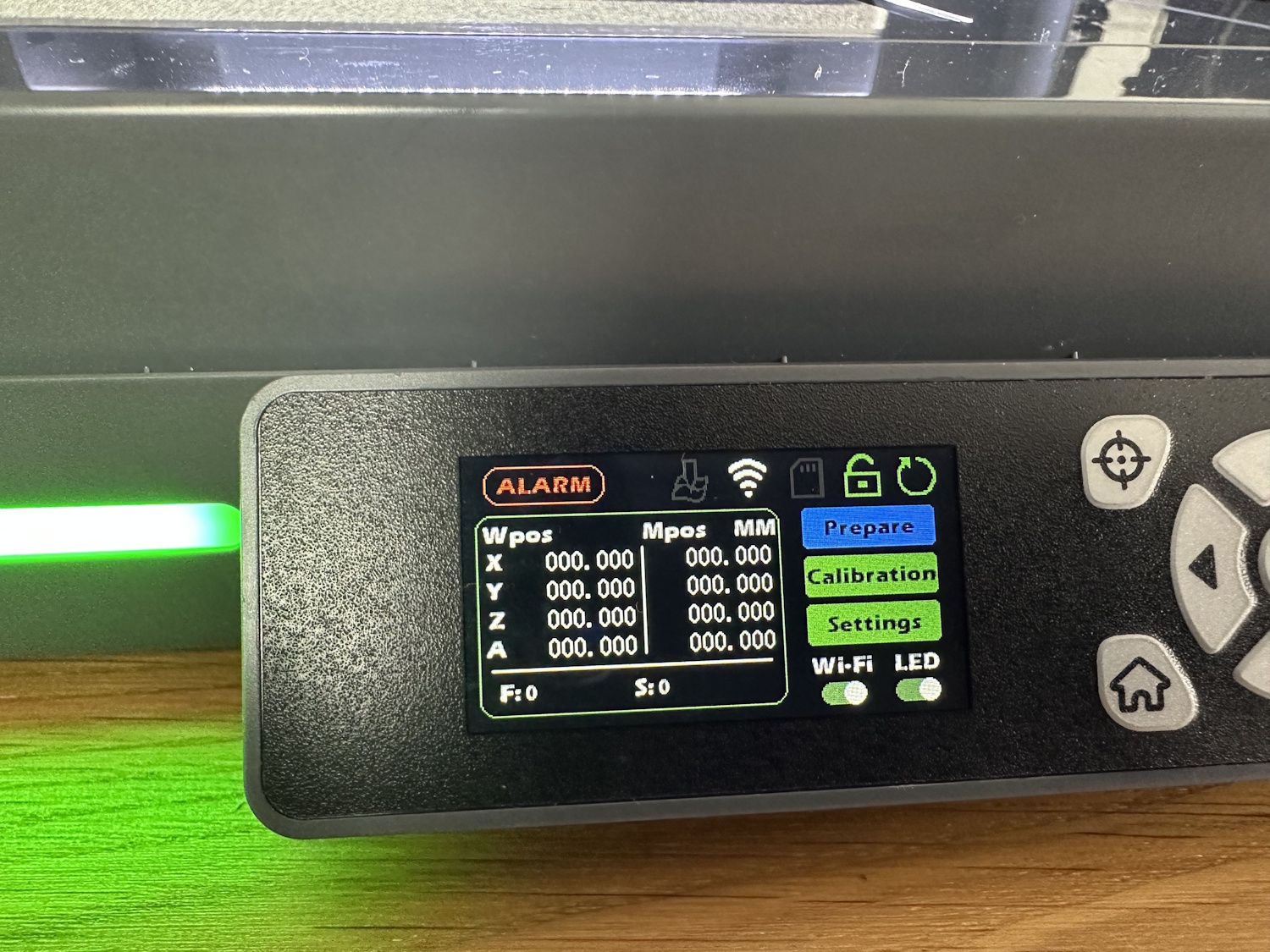


Magnetisch gehalten, kann das Interface ca. 20 cm herausgezogen werden. Die Symbole am oberen Displayrand zeigen den Status der Maschine, ob ein Höhenprofil erstellt wurde, den WLAN Status sowie ob eine SD Karte eingesteckt ist. Das Schloss und der kreisförmige Pfeil stehen für die „Unlock“ und „Reset“ Funktion, die man aus den meisten GRBL Steuersoftwares kennt. WIFI Schaltet die WLAN Funktion ein und aus und die LED das weiße Arbeitslicht im Inneren. Die grüne Statusleiste an der Außenseite leuchtet dauerhaft bzw. blinkt bei Arbeit. Über Settings lassen sich die GRBL Einstellungen des Controllers verändern und über Calibration den Werkzeugsensor Offset prüfen sowie ein Höhenprofil anlegen.
Über Prepare gelangt man in das Steuerungsmenü. Neben den Werkstückkoordinaten werden auch die Maschinenkoordinaten angezeigt, sowie Vorschub und Fahrweg (Step). Probe aktiviert die Messung der Werkzeuglänge sowie entsprechenden Nullung der Z Achse. Ein Assistent fragt dabei nach der Dicke eures Werkstückes. Go Zs fährt zur Z Sicherheitshöhe, welche entsprechend in den Einstellungen definiert werden kann. X 0 Y 0 nullt X und Y ähnlich Z 0. Go to XY 0 fährt zu den Werkstückkoordinaten X 0 und Y 0. Im letzten Menü, unten rechts lassen sich NC Files via SD Karte laden und entsprechend ausführen.
Wenn man sich einmal in die Steuerung reingefuchst hat, finde ich diese Steuermethode recht praktisch, da die Maschine alleine ihr Ding machen kann und kein Zusatzgerät gebraucht wird. Einmal mit dem Laptop das NC File erstellt und auf die SD Karte kopiert und es kann los gehen. Gerade wenn der selbe Job mehrfach durchgeführt werden soll recht simple und ohne große Vorkommnisse.
App Steuerung
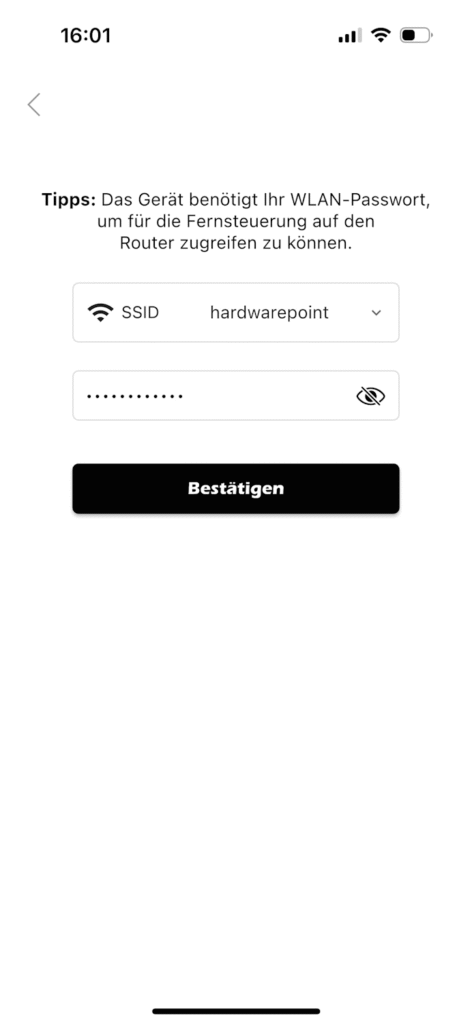
Die App Steuerung haben wir bereits im Detail beim Release des SainSmart Genmitsu Wireless Controllers gezeigt. Seitdem sind einige Features hinzugekommen, das Design ist sich aber treu geblieben. Neben der jetzt hinzugekommenen Laser Steuerung kann ein Tablet auch eine 3D Vorschau anzeigen, es wurde auch eine Deutsche Übersetzung hinzugefügt. Unser altes Google Nexus 10 Tablet hat allerdings eine so alte Android Version, dass nicht alle Funktionen unterstützt werden (Landscape Modus, 3D Vorschau z.B.). Die Handy Version wurde auf Grund der Displaygröße ebenfalls beschränkt, weswegen wir euch an dieser Stelle nicht alles zeigen können.
Generell hat sich für mich aber der Workflow mit der App als deutlich effizienter herausgestellt, als mit dem offline Controller. Lediglich das Probing zur Längenmessung des Werkzeuges bzw. Bestimmung des Z 0 Punktes habe ich mit der Steuerung direkt an der Cubiko durchgeführt. Danach einfach das fertige NC Programm via Cloud für das Tablet verfügbar gemacht und per WLAN an die Cubiko geschickt. Mit einem Touchdisplay lassen sich X und Y Nullpunkte ebenfalls deutlich schneller anfahren. Das Tablet braucht nach start des Jobs ebenfalls nicht länger aktiv sein.
Die App verlangt auch nicht mehr manuell die SSID eures WLANs einzugeben und liest dies selbständig aus. Leider ist immer noch kein Hotspot Modus möglich. Denn lediglich bei der ersten Einrichtung spannt die Cubiko selbstständig ein WLAN Netz auf. Dies dient lediglich der Eingabe eures Router Passworts bzw. zur Netzauswahl, danach läuft alles ausschließlich über euren Heimrouter. Habt ihr in der Werkstatt also kein WLAN Empfang könnt ihr die Cubiko nicht direkt mit dem Handy oder dem Tablet steuern. Dies ist leider immer noch identisch zu unserem initialen Test des wireless Modules.
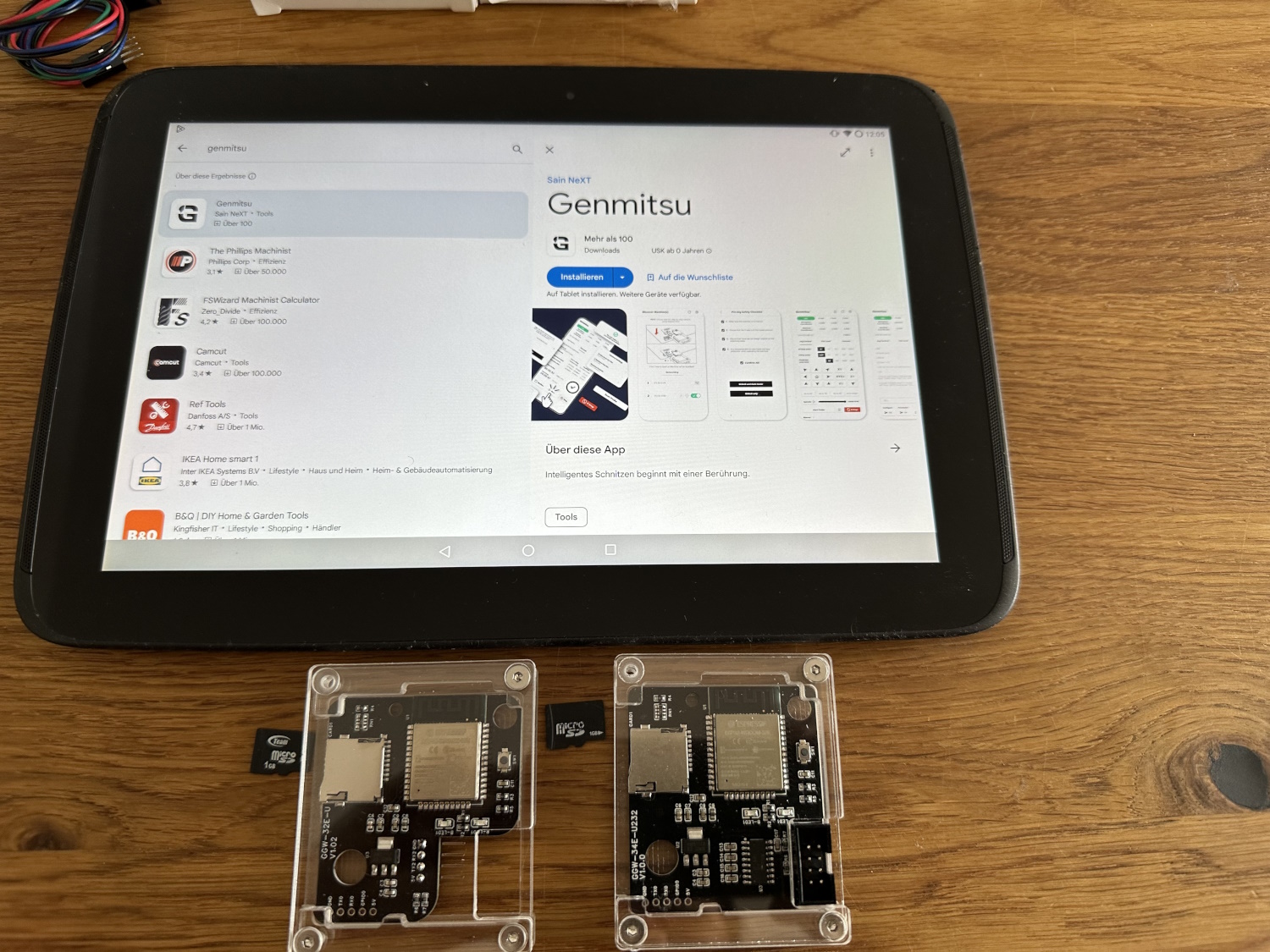
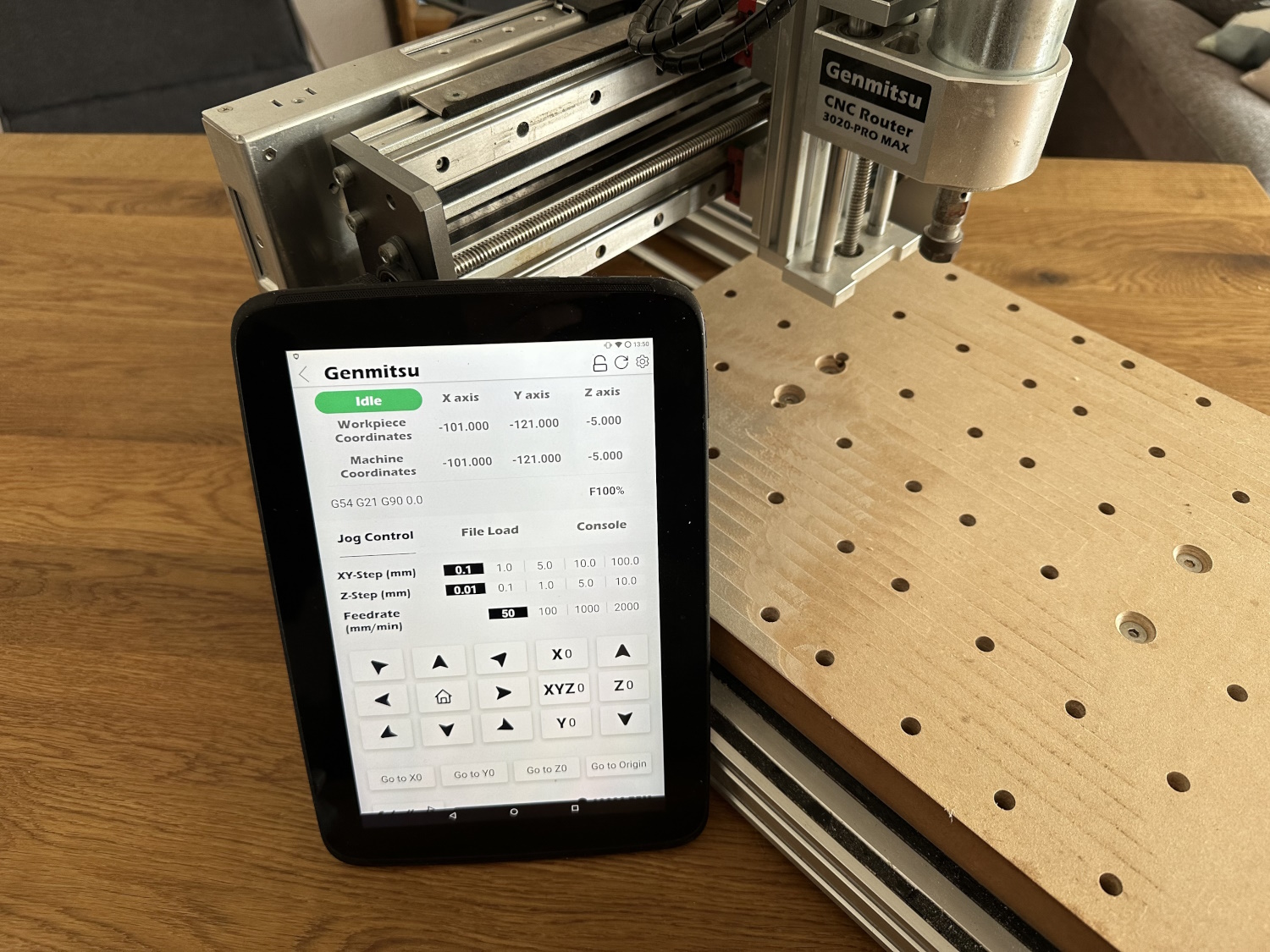
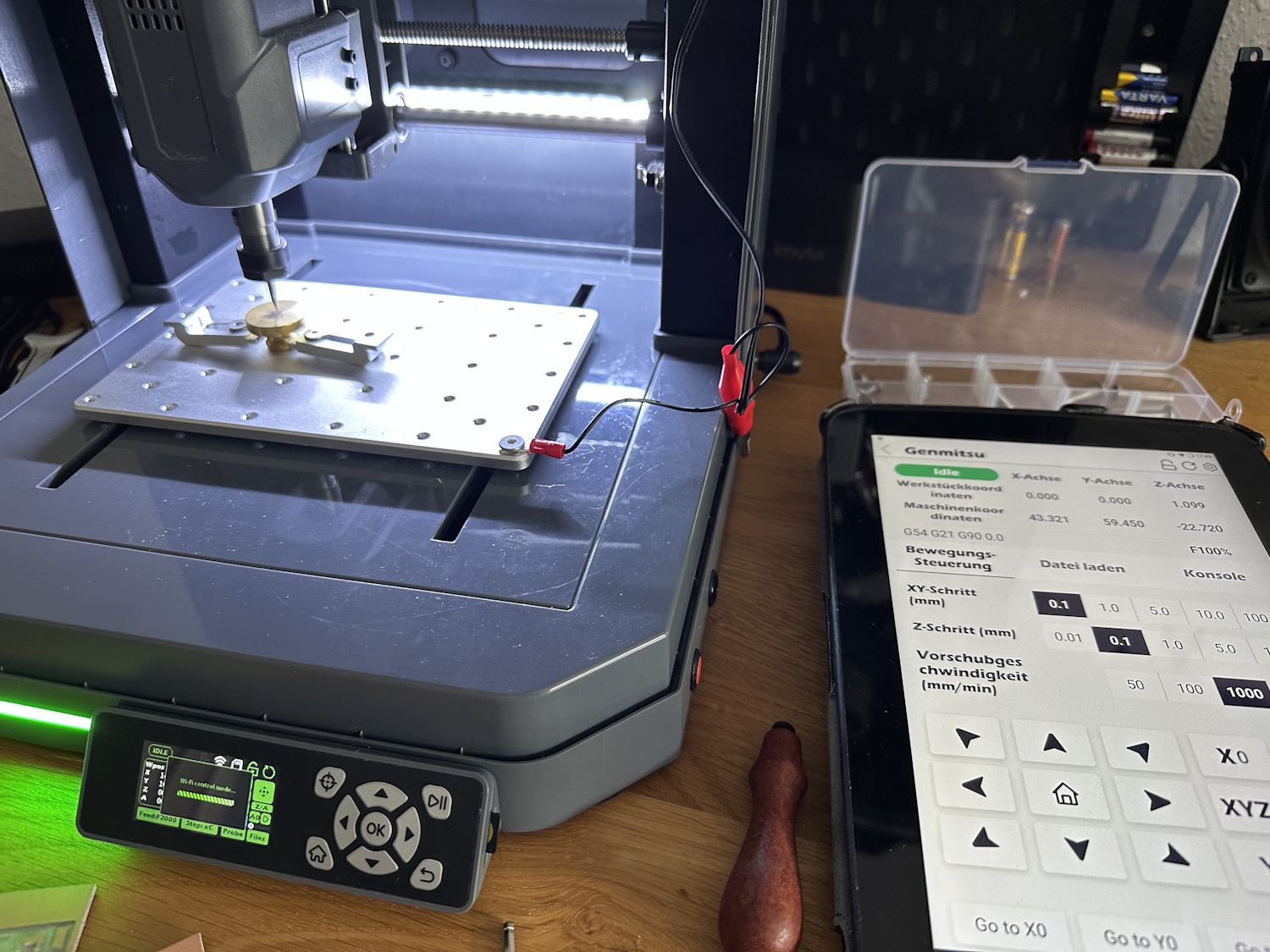
Die beiden Module im ersten Bild sind quasi in der Cubiko bereits integriert und bringen WLAN Funktion von Werk. Eine Nachrüstung wie noch bei der 3018, 3020 oder 4030 entfällt. Apps sind sowohl im Google Store sowie Apple Appstore erhältlich. Eine Windows App, die eine WLAN Steuerung auch per PC ermöglicht gibt es nicht. Ein kleiner Webserver der das Hochladen von Projekten via PC direkt auf die SD Karte in der Cubiko erlaubt, wäre ebenfalls eine schöne Erweiterung. Vielleicht ja in späteren Versionen.
USB Steuerung
Die klassische Steuerung mittels USB und PC wird natürlich auch geboten. Dies ist prinzipiell die umfangreichste, allerdings muss der PC die gesamte Zeit aktiv mitlaufen. Stürzt er ab oder geht der Akku leer stoppt die Fräse. Alle GRBL fähigen Tools können genutzt werden. Egal ob diese Webseitenbasiert sind wie z.B. Easel oder eher konventionell wie Candle, Open Builds Control, Universal G Code Sender.
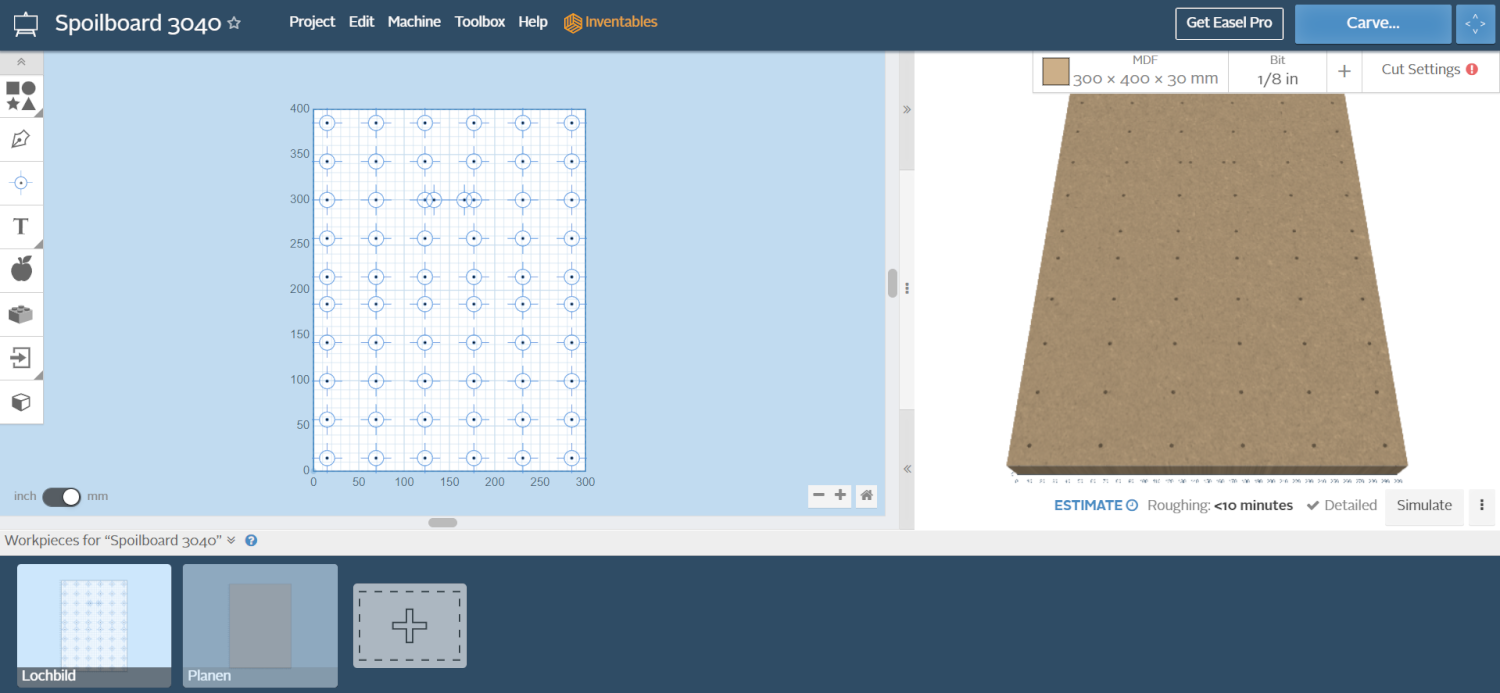
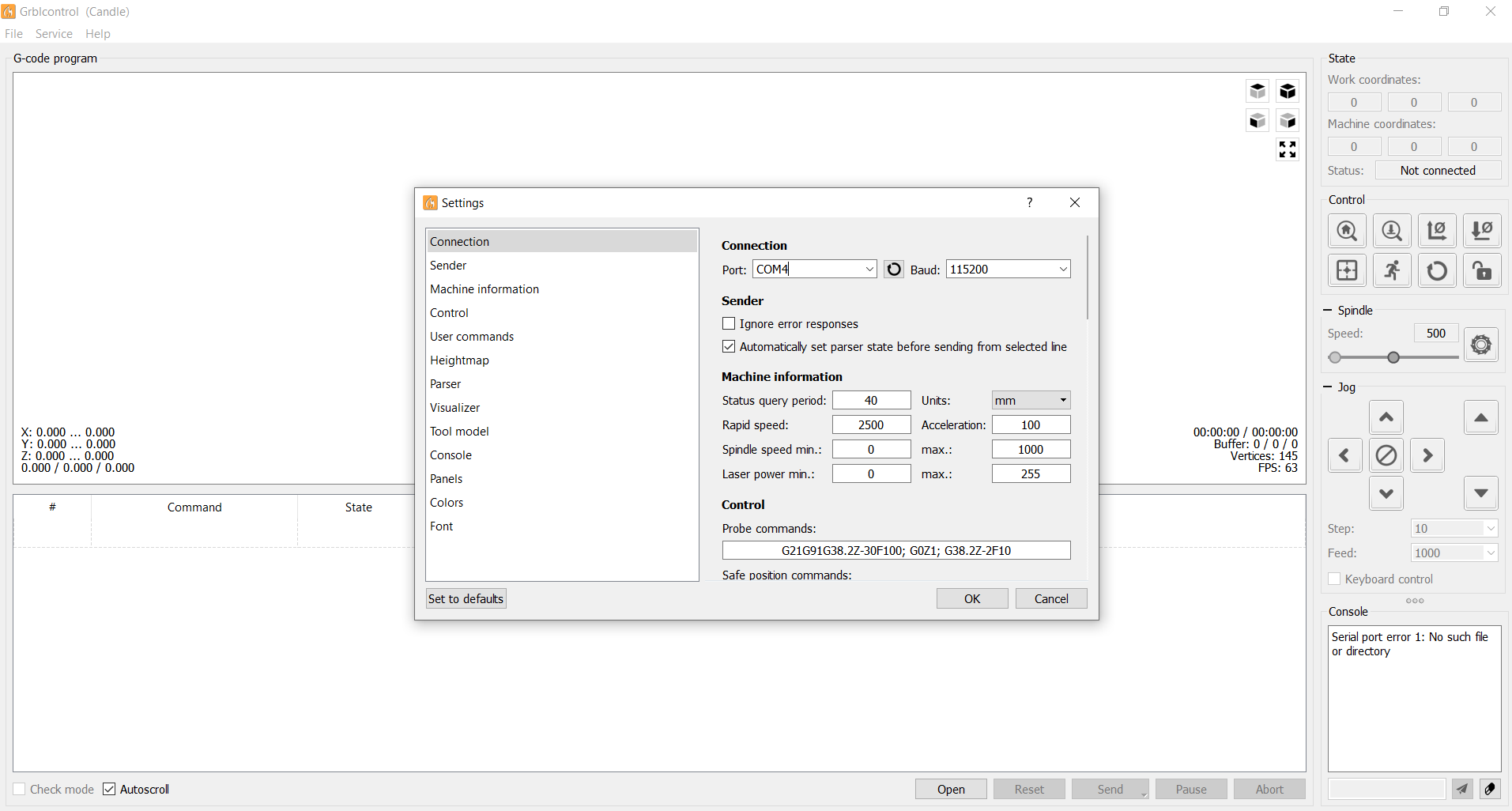
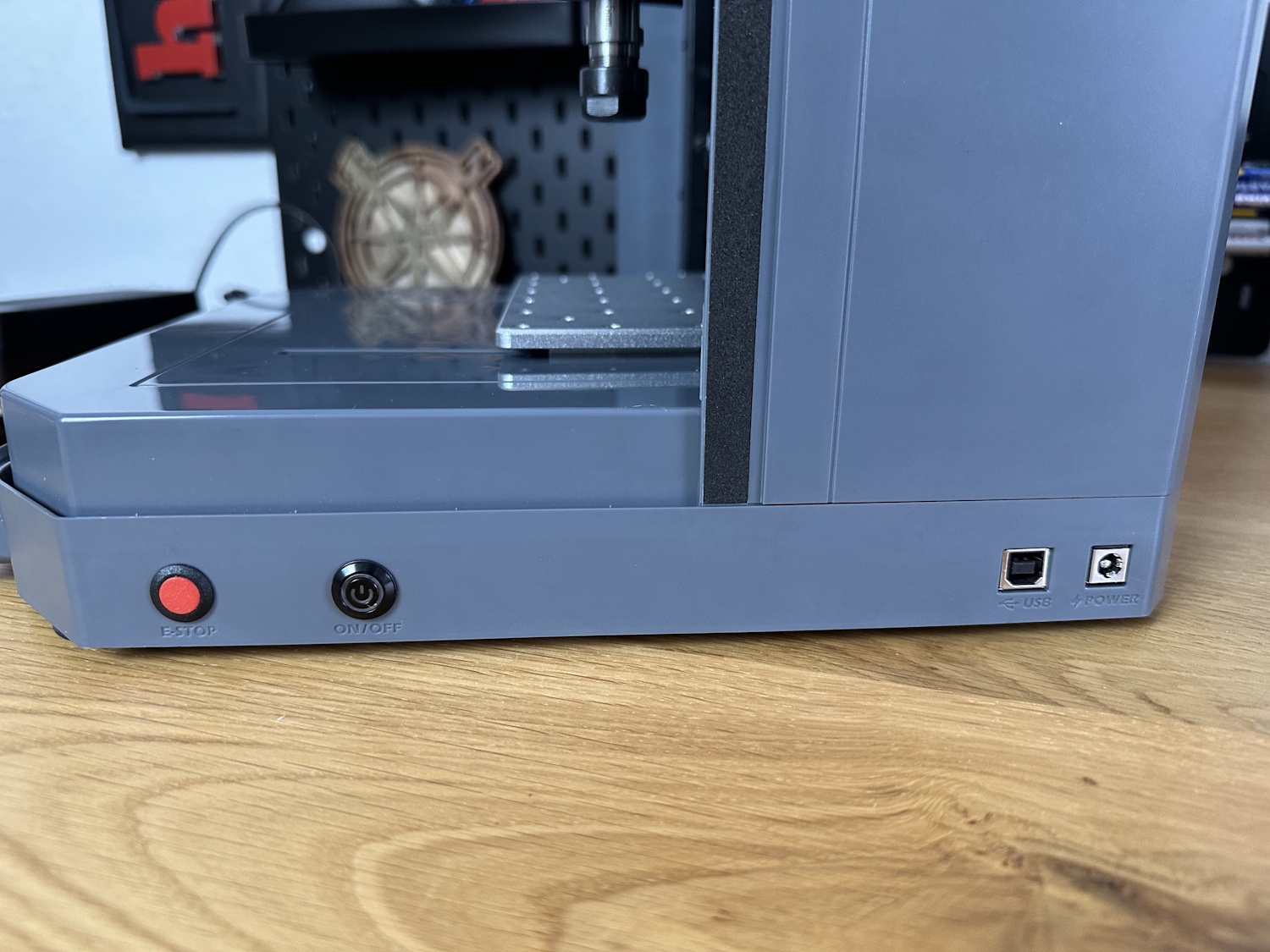
SainSmart hat keine eigene Design oder GRBL Steuerungs-Software. Für komplette Einsteiger würde ich immer Easel von Inventables empfehlen. SainSmart ist Partner, die Maschinen werden direkt unterstützt und die Software kombiniert 2,5D Design und Steuerung der CNC in einer Website. Simulation inklusive in der kostenlosen Version. Für fortschrittlichere Features, 3D Design, mehr Fräserarten und vieles weitere ist allerdings eine monatliche Gebühr fällig. Für den Anfang reicht die gratis Software allerdings völlig aus. Fortgeschritteneren Usern kann ich nur Fusion von Autodesk empfehlen. Ebenfalls kostenlos für Privatanwender ist dies ein vollumfängliches, parametriertes CAD Programm, was um Welten effizienteres CAM bietet, als es Easel tut, allerdings ist die Lernkurve auch eine komplett andere. Youtube ist für beide Programme eine gute Adresse für Lernvideos.
Inhaltsverzeichnis:


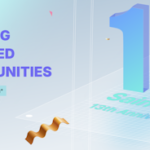



Ich besitze gerade den Cubiko neu und hab schon gleich Probleme damit. Die Firmware und das Gerät sind nicht so ausgereift wie es sein sollte. Als erstes hab ich schon ein Problem damit den im Wlan einzurichten. Ist zwar toll beschrieben in der Anleitung, aber das funktioniert nicht. Nachdem ich die Einstellungen für mein Wlan eingegeben hatte tauchte es nirgends mehr auf und es lässt sich auch nicht resetten. Firmware aktualisierne und dann soll das resettet sein funktioniert nicht. Anschliessend hab ich mal versucht ein paar Funktionen über den USB Anschluss zu butzen. Hat auch eigentlich ganz gut funktioniert, bis auf das er mir einige Fräser zerbrochen hat. Das mit dem Nivellieren funktioniert nicht so richtig. Hatte das wie im Video gemacht und plötzlich fuhr der Fräskopf einfach irgendwo auf die Platte und schon war der Fräser hin. Das ist mehrmals passiert. Man muss auch genau darauf achten das der Fräser zum nivellieren immer auf dem elastischen Punkt hinten steht. Trotzdem kann es passieren das der Kopf einfach irgendwohin fährt und den Fräser schrottet. Ich bin im Moment noch mit dem Support am konferieren um das Gerät auf Werkseinstellungen zu resetten, dafür gibt es keine Anleitung und keinen Taster dafür, oder ich hab den noch nicht entdeckt.
Hallo Manfred,
habe dir auch auf deine Email geantwortet.
Zur Cubiko:
Es gibt definitiv kein Reset auf Werkseinstellungen für das WLAN, das habe ich dem Hersteller auch schon mitgeteilt, aber ob das jemals kommt ist fraglich.
Die neuste Firmware ist installiert? Auf der SainSmart Resource Page lassen sich entsprechend für den SD Kartenslot im Display und eine weitere Firmware für den SD Karten Slot an der Wand oben rechts herunterladen.
Die Cubiko macht ansich immer den Hotspot auf, sodass man die WLAN Einstellungen eigentlich immer wieder von vorn ausführen kann. Ist denn im Display, im Hauptmenü der wifi Schalter auf ein gestellt? Dort kann man das wlan nämlich auch komplett ausschalten. Bzw. vielleicht hilft es diesen Schalter einmal aus und ein zu stellen.
Ansonsten wird der Support ja sicherlich helfen. Schick mir gern ein Update wie es gelaufen ist.
Bis auf den Fall mit falsch geflashter Firmware, hat die Cubiko eigentlich kein Eigenleben. Sie macht also stumpf was ihr befohlen wird, egal ob es dadurch zu Beschädigung kommt oder nicht. Die Lernkurve ist leider bei CNC Fräsen immer etwas steiler. Beim Nullen sollte die Maschine automatisch auf den Werkzeugsensor fahren, zumindest wenn du es direkt am Display ausführst. Wenn über den PC angesteuert, dann fährt sie, wie du schon richtig erkannt hast, direkt an dem Punkt herunter und erwartet einen Werkzeugsensor (Z-Probe), der durch Kontakt und Leitfähigkeit der Maschine den Kontakt mitteilt und nicht über den Taster, wie rechts oben im Tisch integriert. Dafür könntest du dir aber ein Makro schreiben, also erst Homing, dann zu Koordianten XY und dort den Taster betätigen.
Hallo Dennis, vielen Dank für Deinen ausführlichen Testbericht, er hilft sehr weiter.
Kämpfe seit gestern mit dem Cubiko. Alles wirkt seriös, stabil aber ist nur zu 90% ausgereift.
Manfred, ich kämpfe auch, breche Fräser ab, aber irgendwie habe ich das Gefühl „es lohnt sich“ – bleib dran!
Danke, wir haben SainSmart auch auf ihre Software Probleme hingewiesen und dass auch mal Zeit ist, vielleicht eine eigene, auf Einsteiger zugeschnittene CAD CAM Software auf den Markt zu bringen, passend zu den Maschinen. Denn für einen Neuling, ist dies die größte Hürde. Aber mal schauen was noch so kommt.
Die Lernkurve bei CNC Fräsen ist leider immer etwas steiler und dabei geht leider auch oft bisschen was in die Brüche.